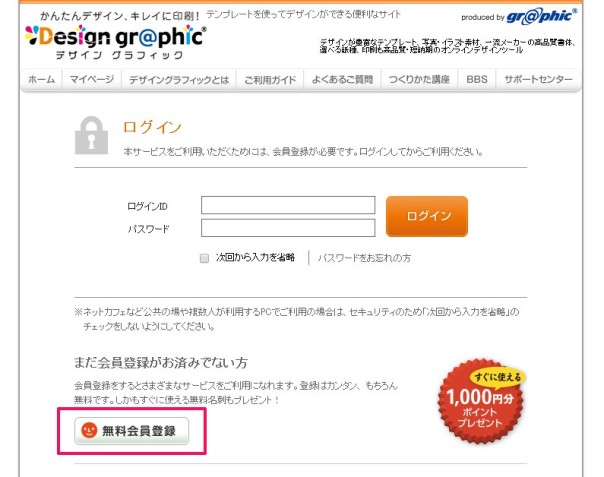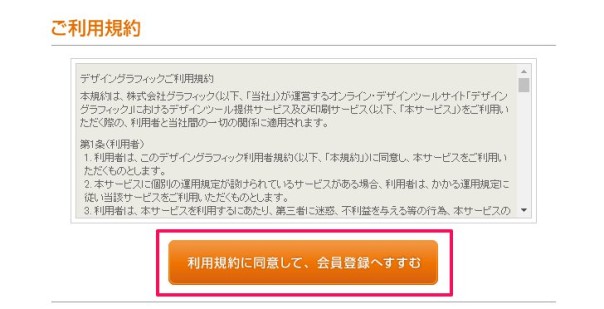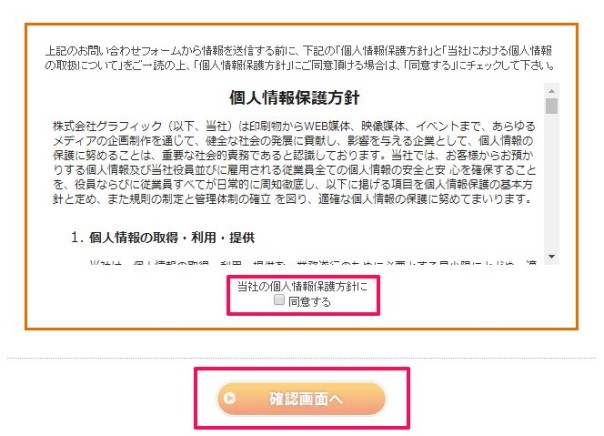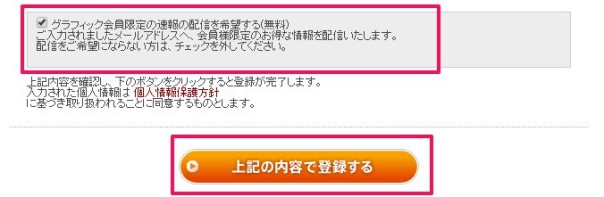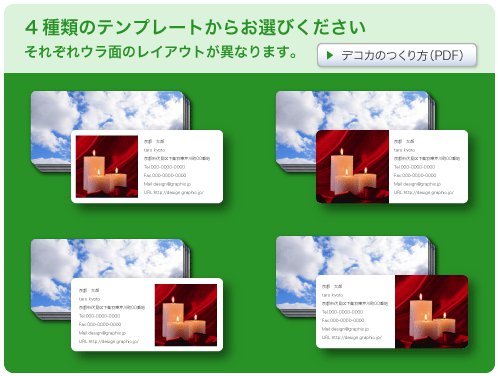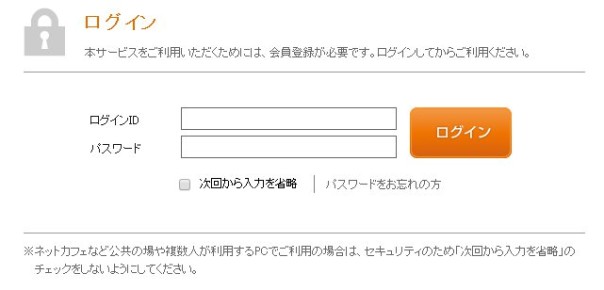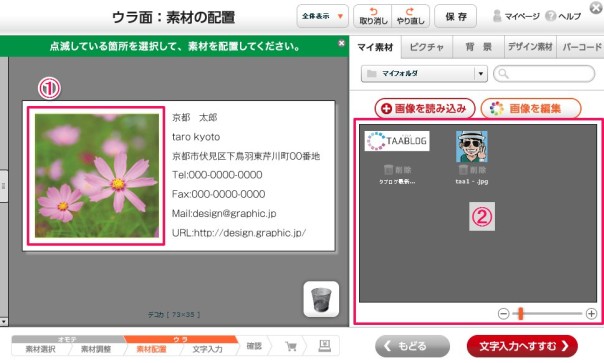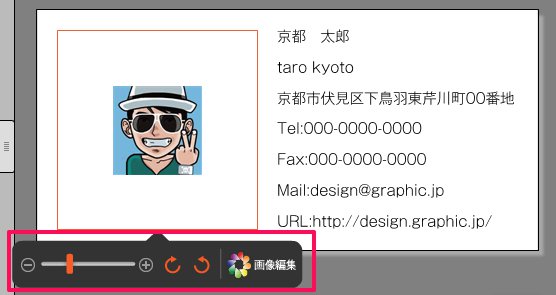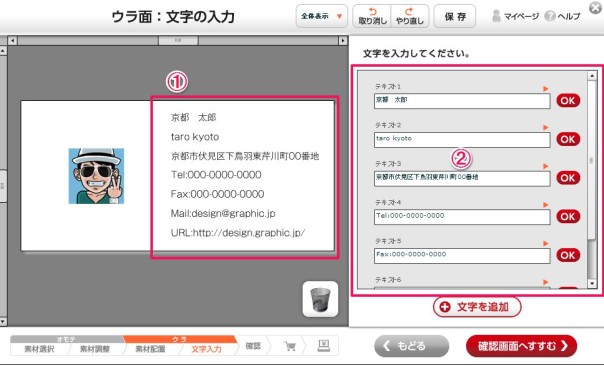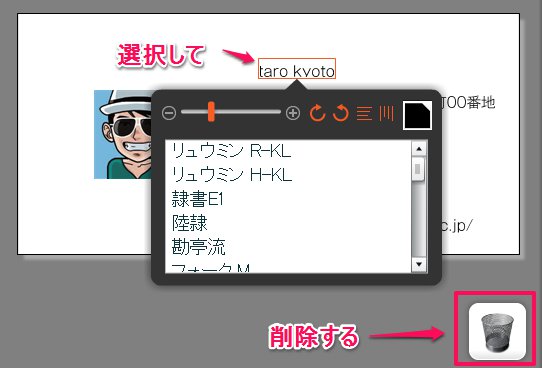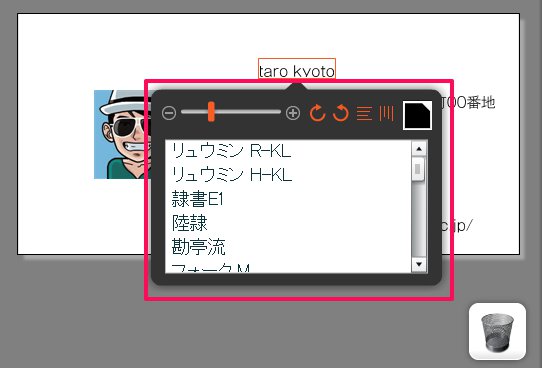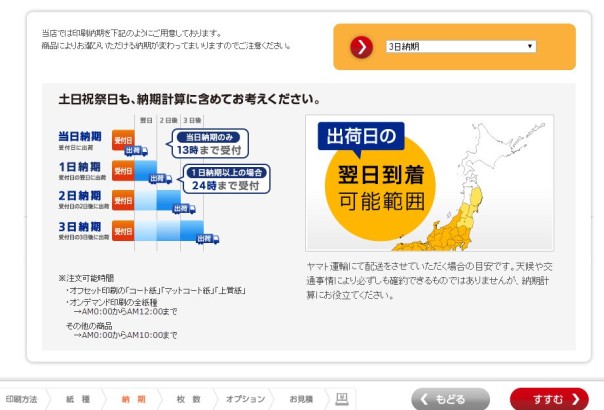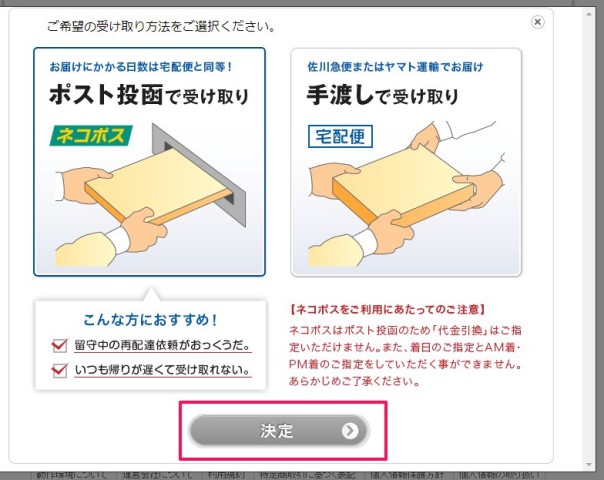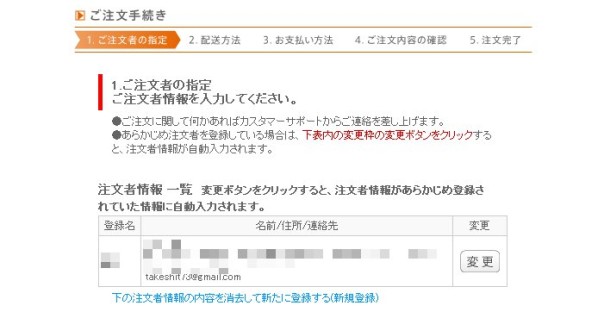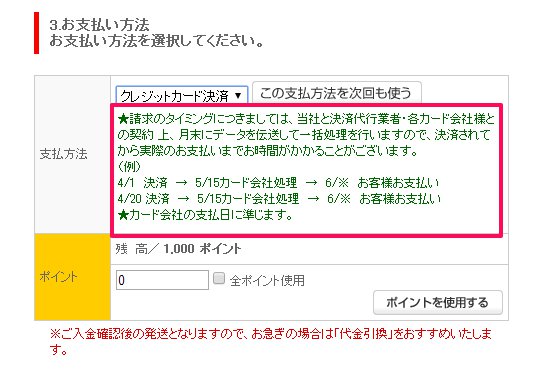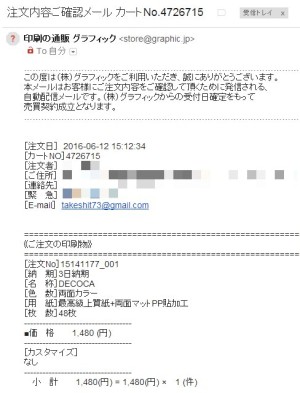2016/09/09
あとで読む初めてのブロガ-名刺作成!1,480円で作れるDECOCAでミニ名刺を作ってみた
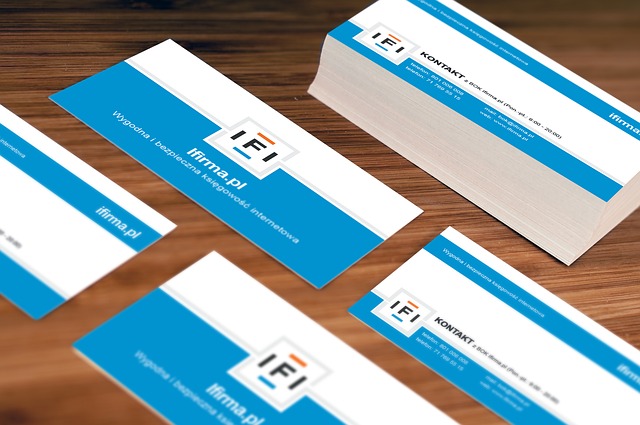
初めてブロガ-名刺作ってみました!
前にネットで『ポケッター』って言う小さい名刺を見かけていてブロガ-名刺を作る時は絶対これで作ろう!って思っていたのですが…サービスが終了していました。
あきらめずに検索していると㈱グラフィックさんの提供しているサービス『DECOCA(デコカ)』に出会いましたのでポケッターさんのようにサービスが終了する前にと思い早速注文してみたので、会員登録からDECOCA(デコカ)の注文方法と感想を書いてみたいと思います。
目次
DECOCA(デコカ)とは
デコカとは…
縦3.5センチ 横7.3センチ両面印刷ミニ名刺
価格は送料込税込48枚で1セット1480円
デコカの特徴は
- 名刺自体の厚みは0.5ミリで厚め
- 48枚全て違う画像を選択可能
- 画像がキレイ
厚みは普通の名刺の約2倍あるそうでしっかりしています。そして嬉しいのは表面の画像は48枚全て違う画像を選択できます。しかもハイエンド大型出力機で印刷しているとのことで写真が綺麗だそうです。
今回は試しに『タブログ』のブロガ-名刺を注文してみたので早速会員登録から注文までをご説明したいと思います。
会員登録方法
- 以下のリンクより会員登録ページに入り『無料会員登録』をクリック
- 利用規約に同意して会員登録へ進む
- 画面上部より『個人』か『法人』を選択し、以下の項目を入力します。(ここでは個人のお客様で進みます)
- アカウントの設定
- お客様の情報入力
- 配送方法の指定
- アンケート(必須)
- 個人情報保護方針に同意にチェックして確認画面をクリック
- 登録した情報を確認しメール配信希望の場合はチェックマークを入れ『上記の内容で登録する』をクリック
アンケートの内容は生年月と性別名刺のデザインを自分で行うかや、職業などの簡単なアンケートです。
これで登録完了です。
DECOCA作成手順
以下のリンクより『DECOCA』作成に入ります
デコカ表面の作成
- 画像の選択
- 画像の調整
- ペンネーム
- twitterアカウント
- メールアドレス
- ブログURL
- デザインの確認
- 用紙の確認
- 納期の確認
- 枚数の確認
- 見積もり金額と内容の確認
- カートの内容の確認
- 受け取り方法の選択
- ポストに投函してもらう
- 手渡しで受け取りか
- 発送先の確認
- お支払方法の選択
- 個人情報保護方針
- 注文確認メール
- 注文するのに会員登録が必要
- クレジットカード払いが普通と違う
- 自宅PCで作れて簡単
- ちっちゃくてお気軽感満載
- 使用できる画像が自由
- 最短3日で届く
- 枚数が少ない
作成画面に入るので①『画像を読み込み』をクリックして②で使用する画像を選択する
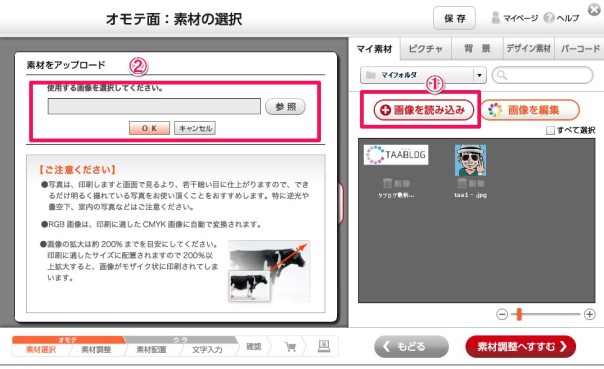
48枚まで表面に画像を指定できるのでこの作業を繰り返しバンバン画像を読み込んでおきましょう。
①の赤枠内から表面に使用したい画像を選択します。使用したい画像をクリックし選択して②の矢印をクリックしデコカ使用素材へ移しましょう。ここではCtrlを押しながら使用したい画像をクリックすると複数選択ができます。選択が完了したら画面右下の『素材調整へすすむ』をクリック
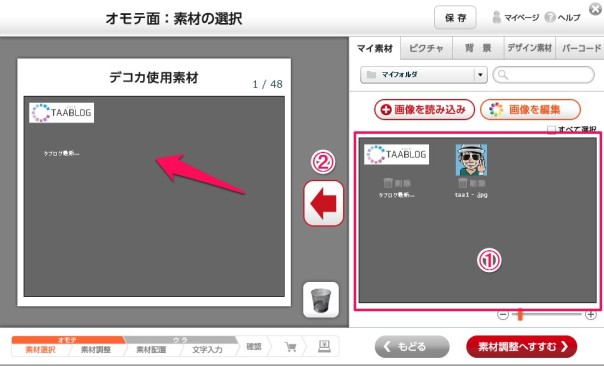
ここで画像の配置やサイズを調整していきます。①のスライダーで画像のサイズを変更します。
②のハンドマークで画像の位置を決定します(黒枠が印刷範囲です)
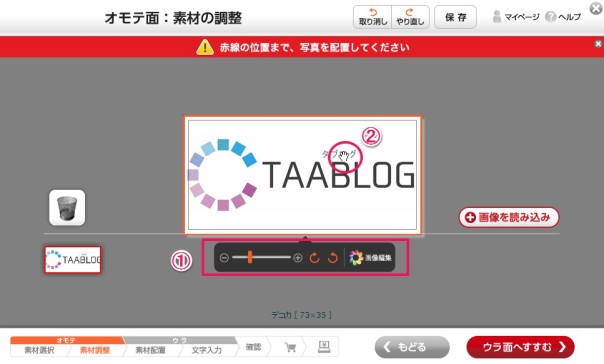
スライダーを使用してサイズ変更をしていると『このサイズでは画質が粗くなります』と警告もしてくれます。
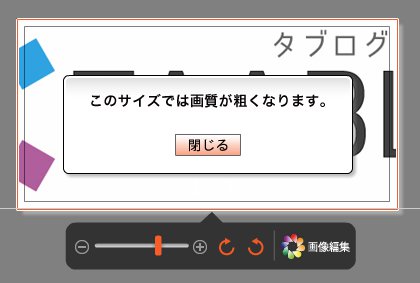
画像の配置やサイズが決定したら画面右下の『裏面へ進む』をクリック
デコカ裏面の作成
氏名やSNSアカウント、メールアドレスなどを書き込む裏面の作成です。
画像を選択し位置やサイズを変更できたら画面右下の『文字入力へすすむ』をクリック
SNSアカウントやメールアドレスを入力
これからは名刺の裏面に記載したいSNSアカウントやメールアドレスを入力していきます。今回taa.はブログ用名刺を作るので以下を入力していきます。
全ての項目を入力できたら画面右下の『確認画面へすすむ』をクリックします。
デザイン、用紙や納期を確認
表示されたデザインの内容をウラ面・オモテ面を確認して問題がなければ『個のデザインでOK』をクリック
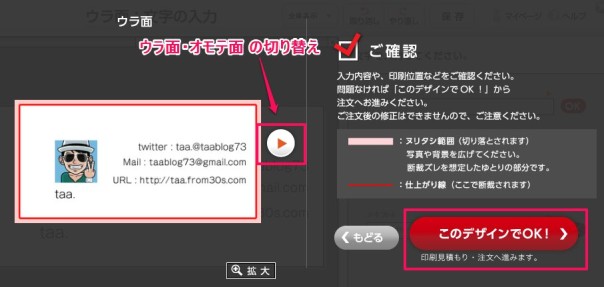
デコカでは『最高級上質紙+両面マットPP貼加工』に設定されているので確認をして『すすむ』をクリック。
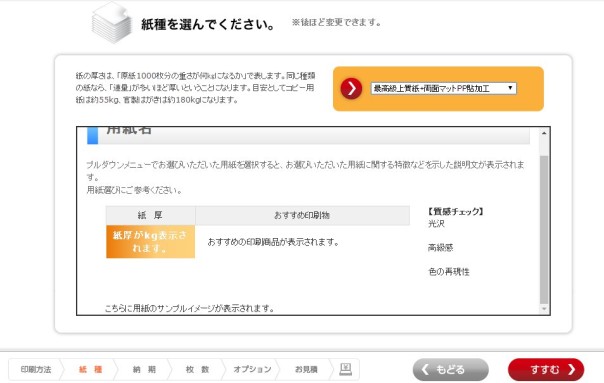
デコカは48枚1パックです。枚数は選択でないので確認して『すすむ』をクリック
見積もり金額が表示されます。内容と金額を確認して問題なければ『カートに入れる』をックリック
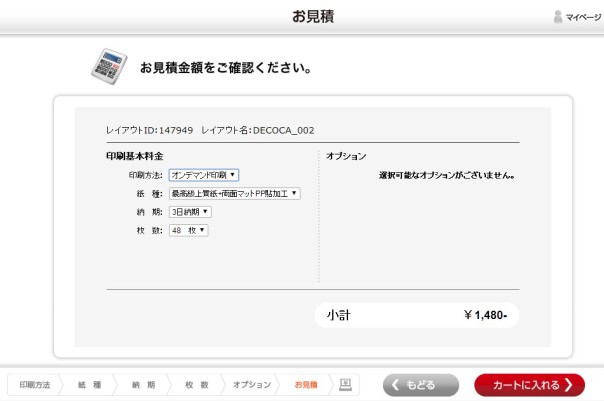
カートが表示され金額、出荷予定日注文内容が表示されます内容を確認し『注文はこちらか』をクリック
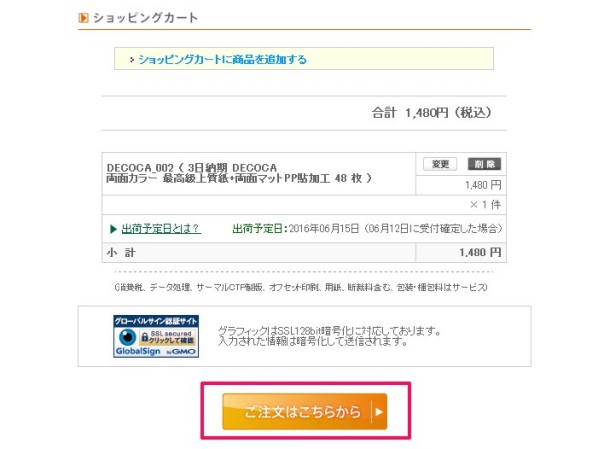
発送先に変更がなければ『上記の入力内容で次へ進む』をクリック
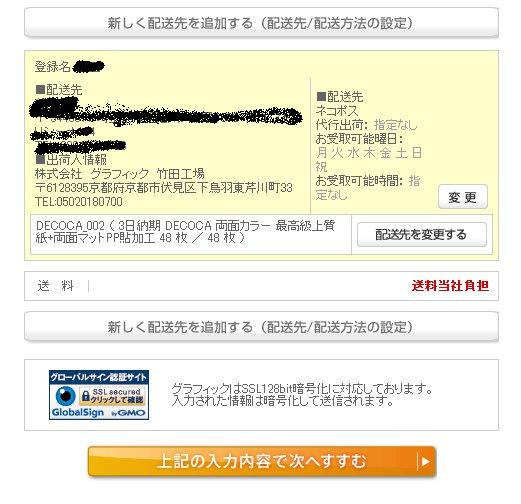
ここで一つ残念なおしらせが…
なんとクレジットカードで支払いをすると実際にクレジットカード会社からでこりかさんへ支払いが入ってからの発送になるとのこと…あり得ないけどここまでやってしまったんでtaa.は楽天銀行振り込みにしました。
個人情報保護方針に同意して『この内容で注文を確定する』をクリック
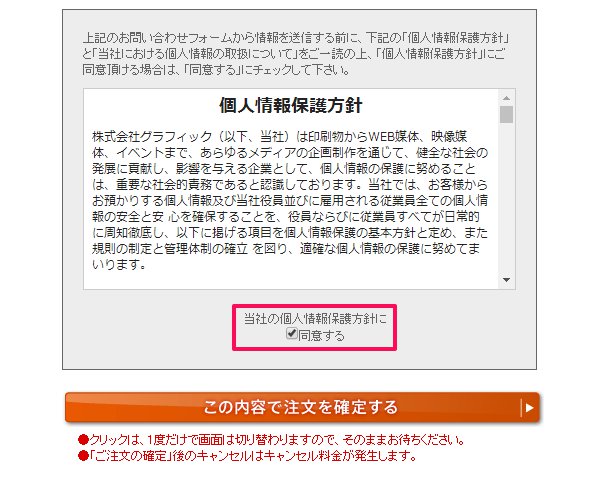
あとは指定した銀行に注文金額を振り込めば注文は完了です。
まとめ
デコカでミニ名刺注文は本当に簡単でした。よくある自分で原稿を作成してとか…難しい事もなく使用したい画像をアップして選択するだけ。
画像ももちろんご自身で撮影した画像も使えますし無料画像サイトでダウンロードした画像も使えますしデコカ内にもいろいろなフリーな画像が用意されています。ただし使用できる画像形式は『JPEG』のみだけど何の不便もありませんでした。taa.はイラレで作成したブログのロゴマークを使用しましたが、イラレがなくてもスマホのアプリやオンラインツールを使えば簡単に画像の作成もできますので自分で作った感満載です。
デコカで残念だった事
今回デコカを注文してみて残念だったところは…
会員登録はそれほどでもないですが、めんどくさい人はこの時点で敬遠してしまうかもしれませんね。
そして最後の最後で残念だったのはクレジットカード払い。普通はクレジットカード払いを選択すると即時決済で一番早く支払いが完了することが多いので『お急ぎの方はクレジットカード払いか代金引き換えでお申し込みください』となることが多いと思うんです。
しかし、デコカでクレジットカード払いを選択するとカード会社から㈱グラフィックさんへ支払いがあってからの発送になるようなので実質一番時間がかかるってところ。もしtaa.の解釈が間違っていたらご指摘ください。
特にデコカで良かったのは
100枚単位ってなると配りきるのに何年かかる事か…って感じだし。48枚で1480円なので1枚あたり30.3円でちょっと割高感はあるけど配りきれないで机の肥やしになるくらいなら配りきった方がいいです。
デコカをお勧めしたいのはやppり…
ブロガ-さん
初めてのブロガ-名刺には最適じゃないですか?書いてるブログもいつまで続くかもわからないし…wスキルが上がればもっとカッコいい名刺が作れるようになるかもしれないのに…配りきるにはちょうどいい枚数です。
1480円くらいならいくつもブログを運営している人がブログごとに名刺を作るにも良いんじゃないですか。
ブロガ-名刺にお勧めです